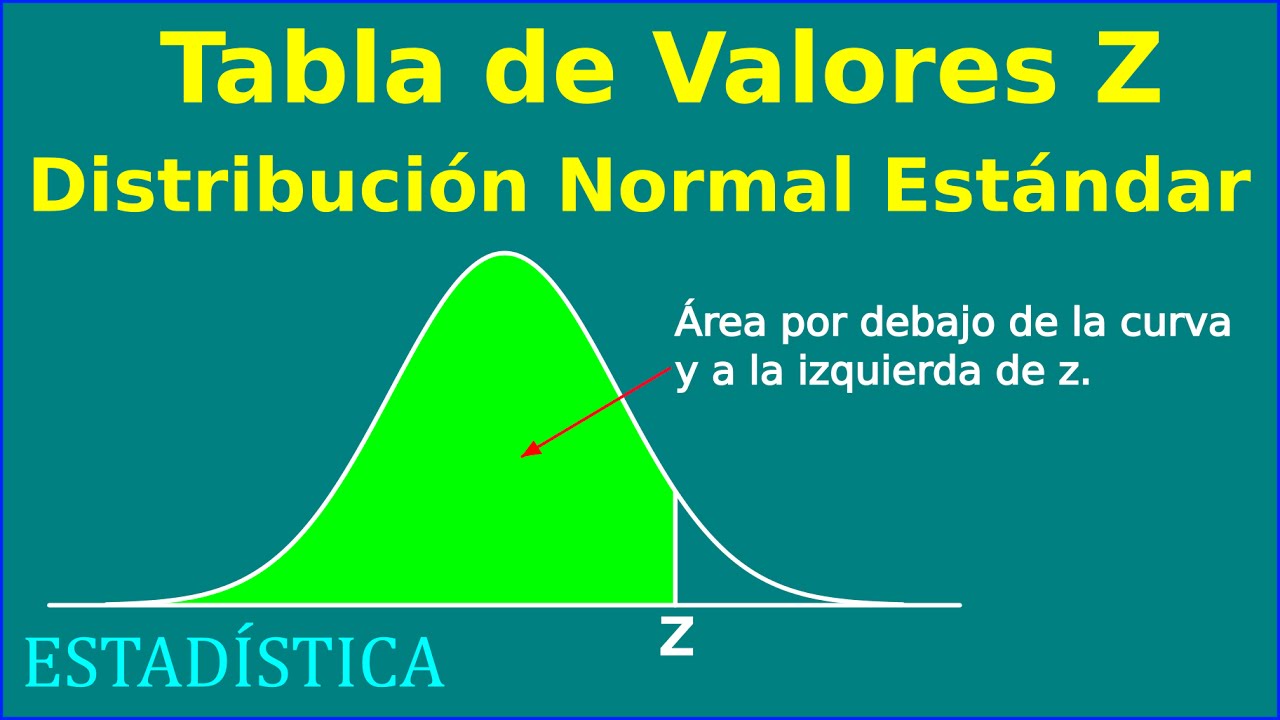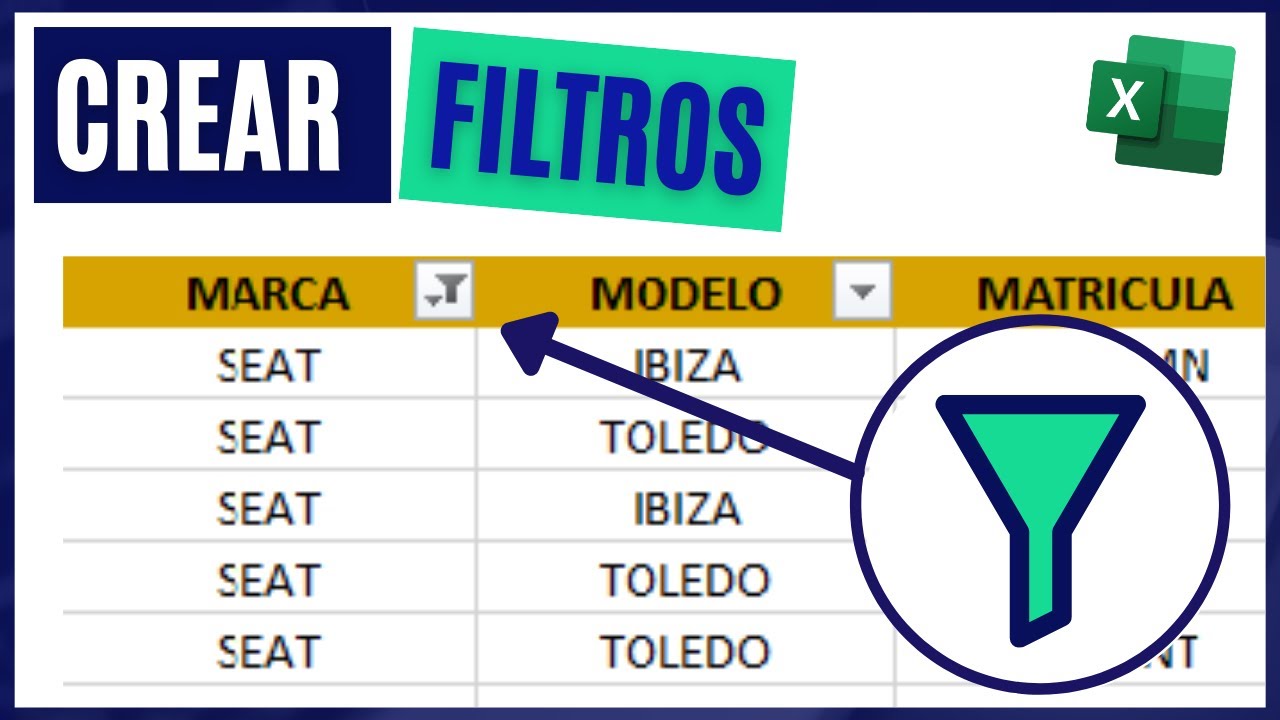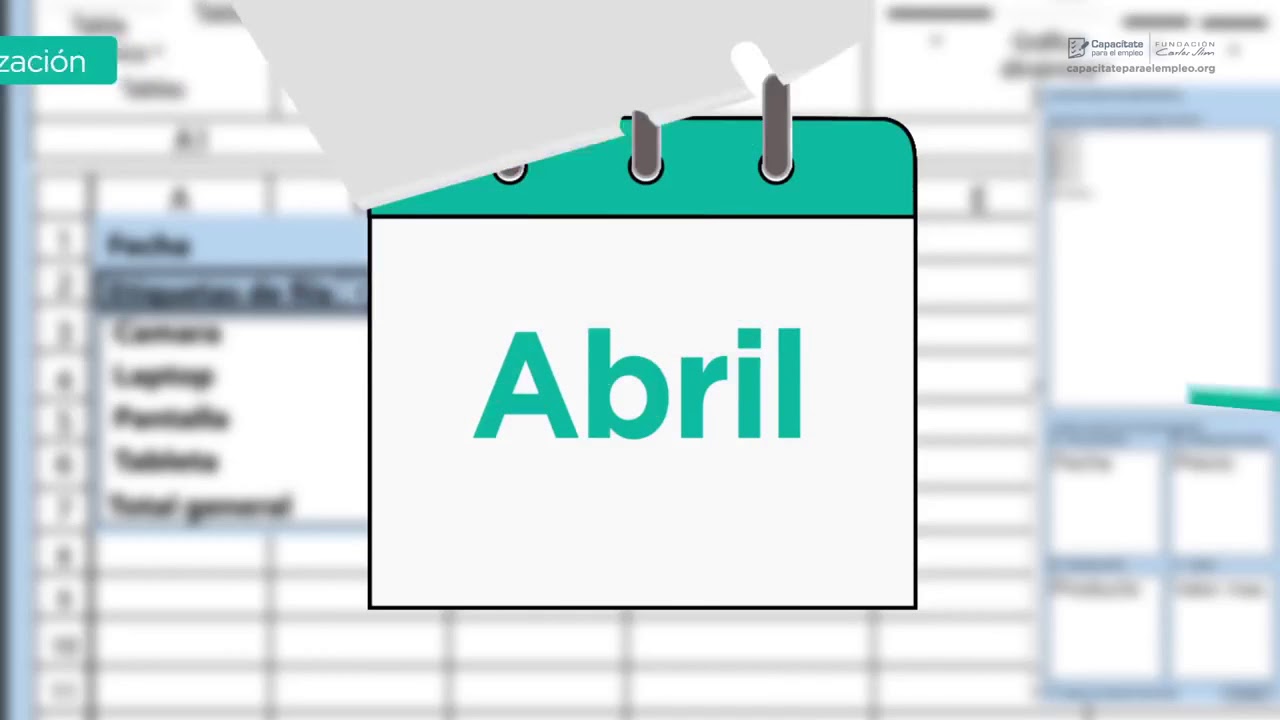Tutorial LibreOffice Calc - 23/34 Manejando Datos. Filtrar.
Summary
TLDREn este tutorial, aprendemos a filtrar datos en una hoja de cálculo utilizando filtros automáticos, estándar y avanzados. Comenzamos con el filtro automático para mostrar las mejores notas, luego aplicamos el filtro estándar para criterios específicos, como obtener alumnos que hayan sacado más de un 7. También combinamos múltiples criterios de filtrado y exploramos las opciones de copiar resultados a otra ubicación sin alterar la tabla original. Finalmente, el filtro avanzado permite establecer criterios de filtrado desde otras celdas, facilitando la actualización dinámica de los datos. Este tutorial es esencial para gestionar y analizar datos de manera efectiva.
Takeaways
- 😀 Aprendimos a activar el filtro automático en una hoja de cálculo para ordenar y filtrar datos.
- 😀 Se puede extraer un subconjunto de datos, como las diez mejores notas en 'Dibujo', utilizando el filtro automático.
- 😀 Los filtros permiten ordenar los datos en forma ascendente o descendente para un mejor análisis.
- 😀 Para buscar notas específicas, como un 8.1 en 'Inglés', se puede usar el filtro automático para mostrar solo esos resultados.
- 😀 El filtro estándar permite aplicar condiciones más específicas, como encontrar alumnos con más de 7 en 'Dibujo'.
- 😀 Es posible combinar múltiples filtros para obtener resultados que cumplan varias condiciones simultáneamente.
- 😀 Los resultados filtrados se pueden copiar a otra ubicación en la hoja de cálculo sin modificar la tabla original.
- 😀 Es importante definir el intervalo de datos antes de aplicar filtros avanzados para obtener resultados actualizables.
- 😀 La opción 'sin duplicados' permite excluir filas duplicadas, aunque solo funciona si las filas tienen datos idénticos.
- 😀 Los filtros avanzados permiten usar criterios de filtrado definidos en otras celdas, facilitando la actualización de resultados.
Q & A
¿Cuál es el objetivo principal de este tutorial?
-El objetivo principal es enseñar a los usuarios cómo filtrar datos en LibreOffice Calc utilizando diferentes métodos.
¿Cómo se activa el filtro automático en LibreOffice Calc?
-Se activa desde el icono correspondiente en la barra de herramientas o desde el menú 'Datos' seleccionando 'Filtro' y luego 'Filtro automático'.
¿Qué pasos seguir para obtener las diez mejores notas en dibujo?
-Selecciona una celda en la tabla, activa el filtro automático, despliega la lista de notas en la columna de dibujo, y selecciona 'Ordenar de mayor a menor'.
¿Cómo se filtran datos para mostrar solo aquellos que cumplen con un criterio específico?
-Se puede filtrar datos seleccionando la columna deseada, activando el filtro automático y eligiendo la nota específica que se desea mostrar.
¿Qué es el filtro estándar y cómo se utiliza?
-El filtro estándar permite establecer condiciones más complejas para filtrar datos, y se accede desde 'Datos' -> 'Filtro' -> 'Filtro estándar', donde se definen el campo y la condición.
¿Se pueden combinar múltiples filtros en LibreOffice Calc?
-Sí, se pueden combinar múltiples filtros utilizando el operador 'Y' para que se cumplan varias condiciones al mismo tiempo.
¿Qué opciones hay para copiar resultados filtrados a otra ubicación?
-Se pueden copiar resultados filtrados seleccionando 'Copiar los resultados en' en el filtro estándar y definiendo la celda de destino.
¿Qué es el filtro avanzado y cuál es su ventaja?
-El filtro avanzado permite usar criterios definidos en otras celdas, facilitando un filtrado dinámico sin necesidad de modificar la tabla original.
¿Qué se debe hacer para actualizar los datos filtrados tras cambiar la tabla original?
-Para actualizar los datos filtrados, se debe seleccionar 'Datos' -> 'Actualizar área', lo cual reflejará los cambios en la tabla original.
¿Qué significa la opción 'Sin Duplicados' en el filtro?
-La opción 'Sin Duplicados' excluye las filas duplicadas en la lista de datos filtrados, mostrando solo una fila para aquellos datos idénticos.
Outlines

此内容仅限付费用户访问。 请升级后访问。
立即升级Mindmap

此内容仅限付费用户访问。 请升级后访问。
立即升级Keywords

此内容仅限付费用户访问。 请升级后访问。
立即升级Highlights

此内容仅限付费用户访问。 请升级后访问。
立即升级Transcripts

此内容仅限付费用户访问。 请升级后访问。
立即升级5.0 / 5 (0 votes)